Sådan bruger du Alexas drop-in-funktion
Hvad skal man vide
- Konfigurer Drop-In: Gå til Alexa-appen Enheder > Echo & Alexa > [enhed] > Kommunikation. Vælg og aktiver Drop-in.
- For at bruge, gå til Kommunikere > Drop-in. Vælg din enhed og begynd at tale, og vælg derefter Læg på.
- Gå til for at lave en meddelelse Kommunikere > Annoncere. Skriv eller sig din besked, og vælg derefter pil.
At have Amazon Alexa-aktiverede enheder, såsom Ekko, Echo Show, eller Echo Dot, i hele dit hjem hjælper dig med nemt at kommunikere med familiemedlemmer. Brug et Echo i et rum til at "drop-in" på et Echo i et andet rum, så du kan komme med meddelelser eller tale med andre, som om du var på et samtaleanlæg. Sådan fungerer Alexa Drop-In-funktionen.
Drop-in fungerer på alle Alexa-aktiverede enheder, undtagen Amazon Tap og Echo Look. Hvis du har en videoaktiveret Echo-enhed, skal du oprette forbindelse til både lyd og video.
Konfigurer Alexa Calling and Messaging på Alexa-appen
For at begynde at bruge Drop-In-funktionen som et samtaleanlæg skal du først aktivere Alexa Calling and Messaging på Alexa-appen. Du bliver bedt om at gøre dette, når du downloader og installerer appen. Hvis ikke, vælg
Aktiver drop-in på dine ekko-enheder
Drop-In er som standard slået fra, så du skal slå det til for dine Echo-enheder.
Log ind på Alexa-appen på din mobilenhed.
-
Vælg Enheder > Echo & Alexa.
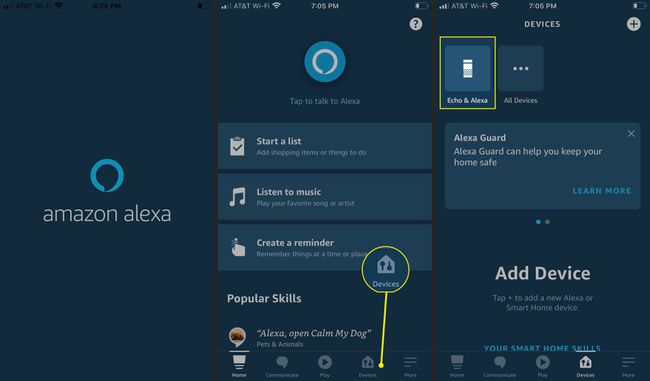
-
Vælg din Ekko-enhed > Kommunikation, og vælg og aktiver derefter Drop-in.
Tilladelser inkluderer Af, På, og Kun min husstand.
Sådan bruger du Echos drop-in-funktion som et intercom
Når du har aktiveret Drop-In på alle dine Echo-enheder, kan du begynde at bruge Echo's Drop-In-funktion som et samtaleanlæg.
Når hvert Echo har et unikt navn, såsom "Stue" eller "Køkken", er det nemmere at vide, hvor din besked er på vej hen.
Log ind på Alexa-appen på din mobilenhed.
Tryk på Kommunikere fra den nederste menu.
-
Vælg Drop-in fra topmenuen.
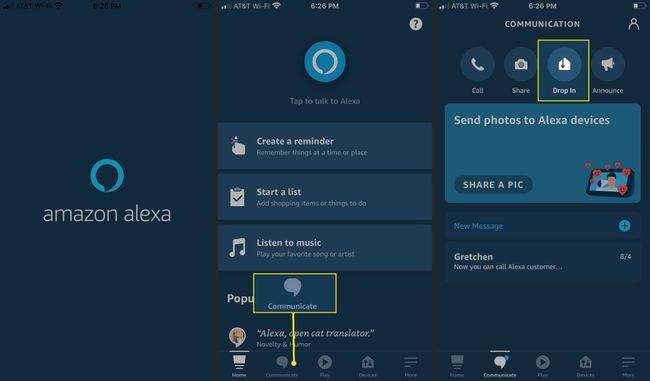
-
Vælg din Echo-enheds navn og begynd at tale. Når du er færdig, skal du vælge Læg på.
Mens du kan kontakte dine Echo-enheder fra Alexa-appen, kan de ikke Drop-In på appen.
-
Sig eventuelt "Alexa, kig ind på [Echo name]" ved hjælp af en anden Echo-enhed i dit hjem. Du vil oprette forbindelse med det samme og være i stand til at kommunikere med alle i rummet.
Hvis du bruger et Echo Show, vil du se en For nylig aktiv indikator, der viser, om nogen er i nærheden af de andre enheder i dit hjem.
Alexa meddelelser
Brug af meddelelser er en fantastisk måde at fortælle familien, at det er middagstid, eller lade alle vide, at det er tid til at gå i seng. Brug meddelelser fra enhver Echo-højttaler ved at sige en kommando som:
- "Alexa, forkynd..."
- "Alexa, udsend..."
- "Alexa, fortæl alle..."
For eksempel, hvis du siger: "Alexa, fortæl alle, at det er tid til morgenmad", spiller Alexa en klokke hver Echo-enhed og siger "Announcement." Alexa spiller derefter din stemme og siger: "Det er tid til morgenmad."
Lav en meddelelse ved hjælp af Alexa-appen
Du kan også bruge Alexa-appen til at lave en meddelelse, hvilket er nyttigt, hvis du er væk hjemmefra:
Log ind på Alexa-appen på din mobilenhed.
Tryk på Kommunikere fra den nederste menu.
Vælg Annoncere.
-
Skriv eller sig din besked, og vælg derefter pil knap.
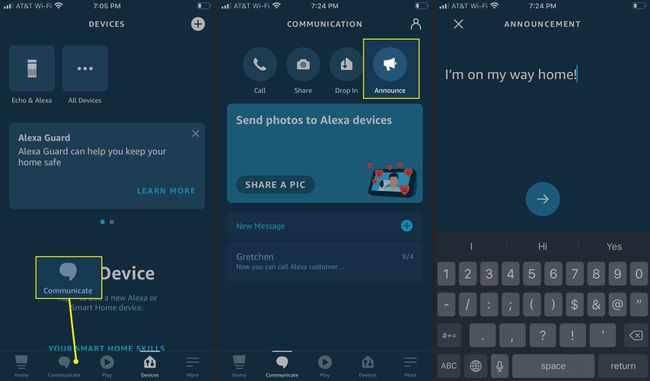
Din besked afspilles øjeblikkeligt på dine Alexa-aktiverede enheder.
Når du vil undgå afbrydelser
Hvis du har en videoaktiveret enhed, men du ikke ønsker at bruge video under en drop-in-samtale, skal du sige "Alexa, video fra." Alternativt kan du trykke på skærmen og vælge Video slukket knap.
For at aktivere Forstyr ikke skal du sige "Alexa, forstyr mig ikke." For at deaktivere Forstyr ikke skal du sige "Alexa, sluk Forstyr ikke."
Planlæg Forstyr ikke til bestemte tidspunkter og specifikke enheder ved hjælp af Alexa-appen.
